在创建好图表后,我们可以随意的对图表进行移动,但是你知道如何将excel图表进行工作表之间的移动吗?Excel 2010还提供了移动图表位置的功能,可轻易地将图表移动到其他工作表中,今天我们就着重学习一下excel2010图表在工作表之间的移动方法。
1、单击“移动图表”按钮
打开excel工作表,选择要移动的图表,切换至“图表工具”下的“设计”选项卡,单击“位置”组中的“移动图表”按钮,如下图所示。
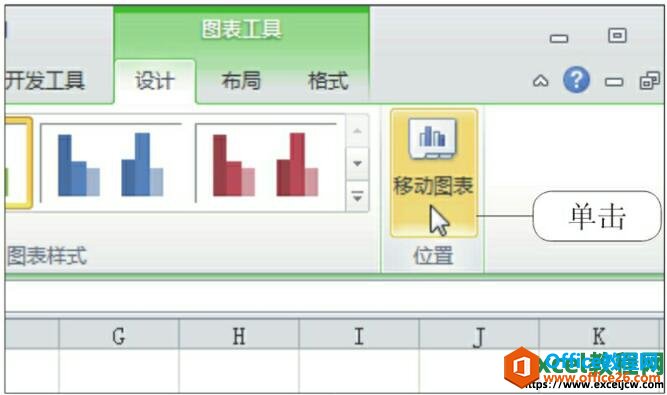
图1
2、选择放置图表的位置
弹出“移动图表”对话框,将“对象位于”设置为“Sheet3”,然后单击“确定”按钮,如下图所示。
Excel文档加密如何设置?
在使用Excel表格制作相关数据后,为了防止其内容被人偷看,可以给Excel文档设置密码。那么,Excel文档加密如何设置? 第一步:点击Excel2007客户端左上角的『 Office 按钮』,然后点击『另存为
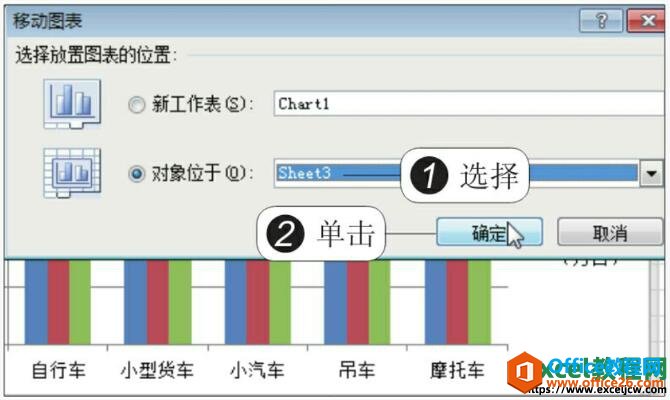
图2
3、显示移动图表位置后的效果
返回工作表,此时图表就移动到了Sheet3工作表中,如下图所示。
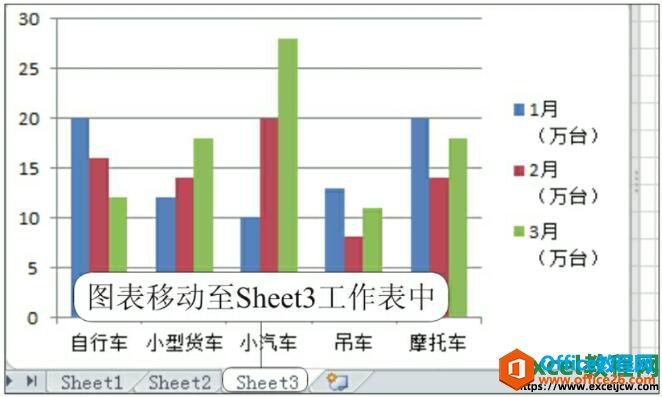
图3
在Excel 2010中,图表有嵌入式和图表工作表两种显示方式,前一种图表显示在数据工作表中,图表可根据源数据的改变而改变;而后一种图表是独立于数据工作表的,是作为新工作表,并且只显示了图表,不能改变数据。
excel2010如何更改图表类型和图表数据源
我们在excel2010中创建图表只是第一步,我们创建过图表可能会遇见各种不满意的问题,这时候我们就要对图表进行修改编辑了,今天excel教程网季老师为大家讲述excel2010更改图表类型和图表数据






